Podłącz iPada z Wi-Fi. Na przykładzie iPada Mini 2

- 2003
- 630
- Wiara Kita
O tym, jak podłączyć urządzenie na Androidzie do sieci bezprzewodowej, już tutaj napisaliśmy. Istnieje dokładnie taka sama instrukcja dla Windows Phone. W tym artykule postaram się szczegółowo porozmawiać o tym, jak połączyć iPada z siecią Wi-Fi, jak zapomnieć o sieci i ustawić statyczne IP i DNS. Pokażę na przykładzie iPada Mini 2 (iOS 8.1). Tak, nie ma w tym nic skomplikowanego. Wystarczy włączyć Wi-Fi, wybrać żądaną sieć i podać hasło. Ale, jak pokazuje praktyka, wszystko jest dokładnie, pojawiają się niektóre pytania. Dlatego artykuł z pewnością będzie przydatny.
 Dodatkowe informacje na temat usunięcia sieci bezprzewodowej oraz zmiany IP i DNS na statyczne mogą być również przydatne. Na przykład radzę spróbować ustawić statyczne IP i DNS, gdy występują problemy z połączeniem lub pracą Internetu na Wi-Fi na iPadzie.
Dodatkowe informacje na temat usunięcia sieci bezprzewodowej oraz zmiany IP i DNS na statyczne mogą być również przydatne. Na przykład radzę spróbować ustawić statyczne IP i DNS, gdy występują problemy z połączeniem lub pracą Internetu na Wi-Fi na iPadzie.
iPad prosi o połączenie się z Wi-Fi w procesie pierwszego ustawienia. Ale kiedy będziesz musiał połączyć się dokładnie z nową siecią lub ponownie do sieci domowej, nawet jeśli dostroisz to wszystko po pierwszym włączeniu.
Po pierwsze, musimy przejść do ustawień. Po prostu kliknij odpowiednią ikonę na komputerze stacjonarnym.
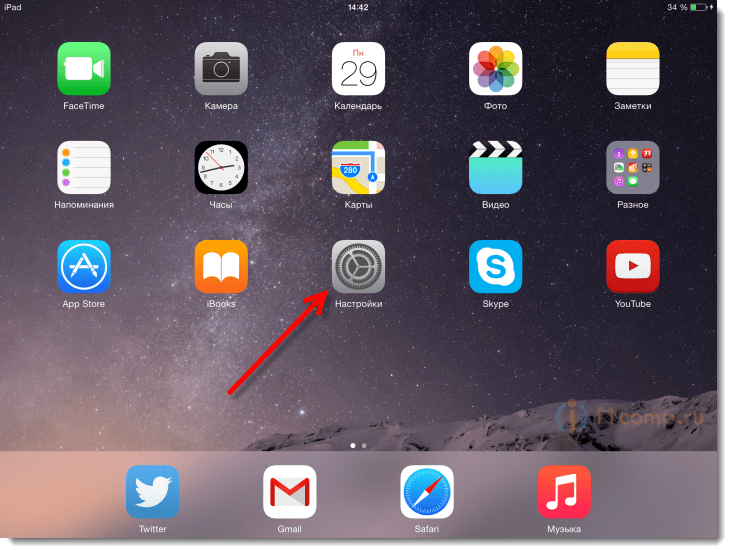 W ustawieniach, po lewej stronie, wybierz element Wi-Fi. Włącz Wi-Fi, jeśli jest wyłączony i wybierz żądaną sieć na liście dostępnych sieci.
W ustawieniach, po lewej stronie, wybierz element Wi-Fi. Włącz Wi-Fi, jeśli jest wyłączony i wybierz żądaną sieć na liście dostępnych sieci.
Następnie musisz wskazać hasło z sieci bezprzewodowej (jeśli istnieje). Jeśli zapomniałeś hasła, możesz je zapamiętać. Przeczytaj więcej o tym tutaj.
Jeśli wszystko jest w porządku, połączenie sieciowe zostanie zainstalowane.
Oto całe połączenie procesowe iPada Mini 2 z Wi-Fi.
Jak usunąć sieć Wi-Fi na iPadzie i ustawić statyczne IP i DNS?
Pod tym względem wszystko jest tak samo proste. Aby „zapomnieć o sieci”, w ustawieniach wybierz żądaną sieć bezprzewodową, do której jesteś podłączony lub po podłączeniu. I kliknij napis "Zapomnij tę sieć".
Aby ustawić statyczny IP i DNS (wyłącz DHCP), po prostu wybierz odpowiednią sieć i w sekcji adres IP wybierać Statyczne. Ponadto, po prostu ręcznie ustaw pożądane parametry.
Nawet na urządzeniach Apple, które działają bardzo stabilne, występują problemy z połączeniem się z sieciami bezprzewodowymi. Po pierwsze, radzę upewnić się, że poprawnie wskazałeś hasło. Z tego powodu pojawia się wiele problemów. Nawet jeśli jesteś pewien, lepiej jest dokładnie sprawdzić.
Polecam też ponowne uruchomienie tabletu i routera. Bardzo często pomaga. Jeśli hasło jest poprawne, a ponowne uruchomienie nie pomogło, możesz spróbować ustawić statyczny adres IP (pisałem o tym powyżej). Jeśli istnieje połączenie, ale niektóre witryny nie otwierają się lub niektóre programy nie działają, spróbuj ustawić statyczne DNS (8.8.8.8/8.8.4.4).
Nadal możesz spróbować zmienić kanał. Bardzo często pomaga.
- « Monitorujemy uczestniczone strony i blokujemy niezbędne za pomocą programu internetowego szeryfa
- Jak uzyskać obraz z laptopa, smartfona lub tabletu na telewizorze na Wi-Fi? TV jako monitor bezprzewodowy [Intel Widi i Miracast] »

